Windows Server Core ist eine minimalistische Version von Microsoft Windows Server. Der Hauptunterschied zwischen Server Core und anderen Versionen ist das Fehlen einer Desktop-Anzeige. Die gesamte Konfiguration und Wartung erfolgt über eine Befehlszeilenschnittstelle.
Server Core ist seit der 2008er Generation von Windows Server eingeführt worden. Um ordnungsgemäß zu funktionieren, benötigt der Server keine grafische Benutzeroberfläche (GUI). Die grafische Benutzeroberfläche des Servers dient lediglich der Vereinfachung der Konfiguration und Wartung.
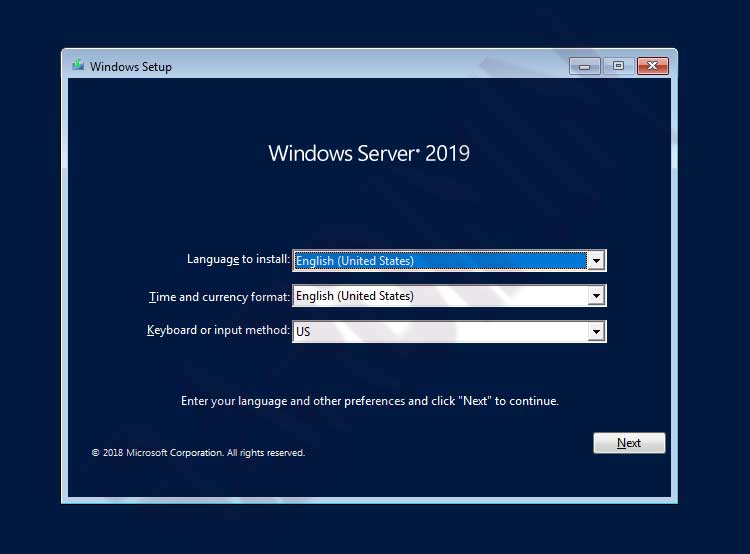
Ohne eine grafische Benutzeroberfläche hat Windows Server Core den Vorteil, dass es Ressourcen wie Festplatten und weniger Arbeitsspeicher nutzt, so dass diese Ressourcen für Dienste maximiert werden können. Und in Bezug auf die Sicherheit ist Server Core viel sicherer vor Oberflächenangriffen auf das Betriebssystem.
Installation von Windows Server Core
In diesem Tutorial verwendet Bardimin Windows Server 2019 als Beispiel. Für die Installation anderer Versionen, ist es fast das gleiche. Sie müssen sie nur anpassen.
- Laden Sie die Windows Server 2019 ISO-Datei herunter.
- Brennen Sie die ISO-Datei auf eine DVD-ROM oder erstellen Sie ein bootfähiges USB-Flash-Laufwerk mit Rufus.
- Booten Sie den PC von einer CD oder einem USB-Flash-Laufwerk.
- Wählen Sie als nächstes bei der Option zur Auswahl eines Betriebssystems „Windows Server 2019 Standard Core“. Klicken Sie auf die Schaltfläche Weiter, um mit der Installation fortzufahren.
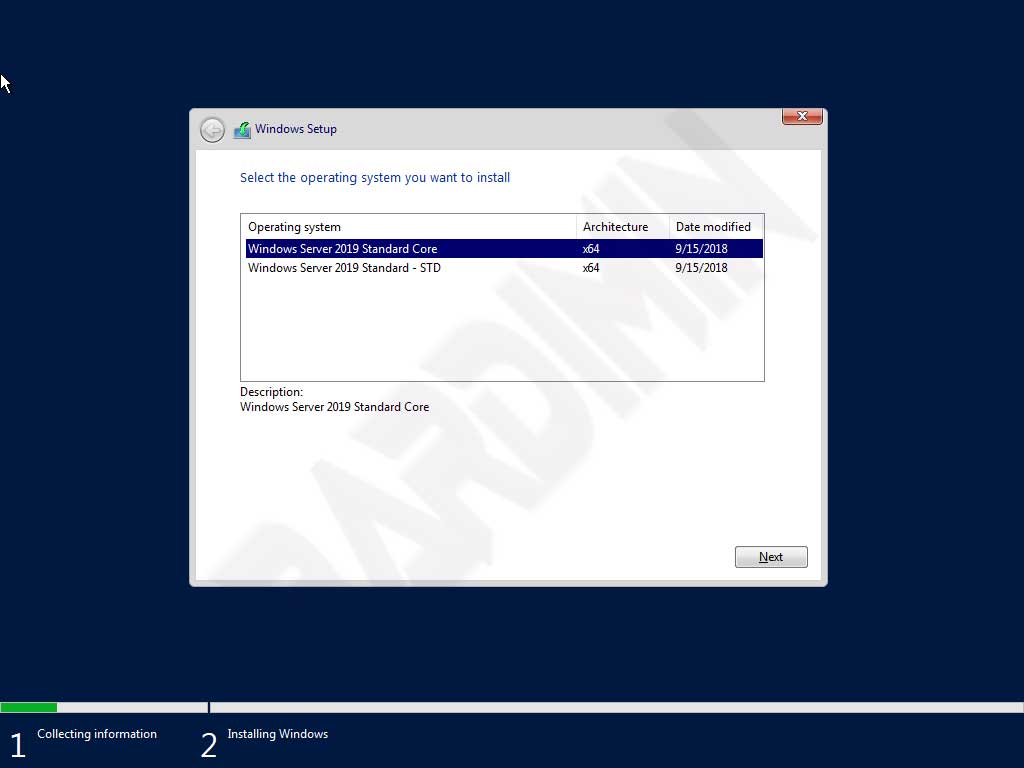
- Stimmen Sie dann den Lizenzbedingungen zu.
- Wählen Sie als nächstes bei der Installationsart „Custom: Install Windows only (advanced)“. Diese Option bedeutet, dass Sie eine saubere Installation durchführen.
- Wählen Sie das gewünschte Windows Server-Installationslaufwerk aus. Sie können auf dieser Seite auch eine neue Partition erstellen. Klicken Sie dann auf die Schaltfläche Weiter, um die Installation zu starten. Warten Sie, bis der Installationsvorgang abgeschlossen ist. Der Computer wird automatisch neu gestartet.
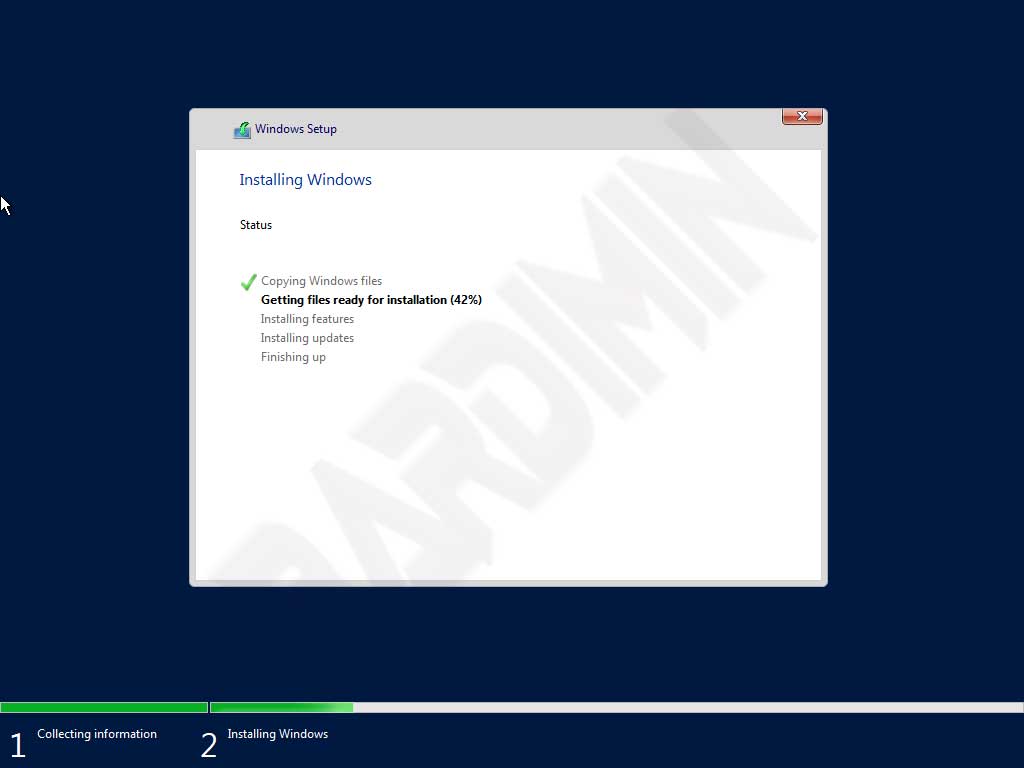
- Drücken Sie dann die Tasten (Strg + Alt + Entf) zum Öffnen.
- Danach werden Sie aufgefordert, ein Passwort zu erstellen, und wählen Sie OK. Geben Sie Ihr neues Passwort ein.
- Dann zeigt Windows „Command Prompt“ an.
- Der Installationsvorgang ist abgeschlossen. Danach können Sie es konfigurieren.
Windows Server Core-Konfiguration
Sie können Windows Server Core über die Befehlszeile konfigurieren. Für die Hauptkonfiguration können Sie den folgenden Befehl eingeben.
sconfig
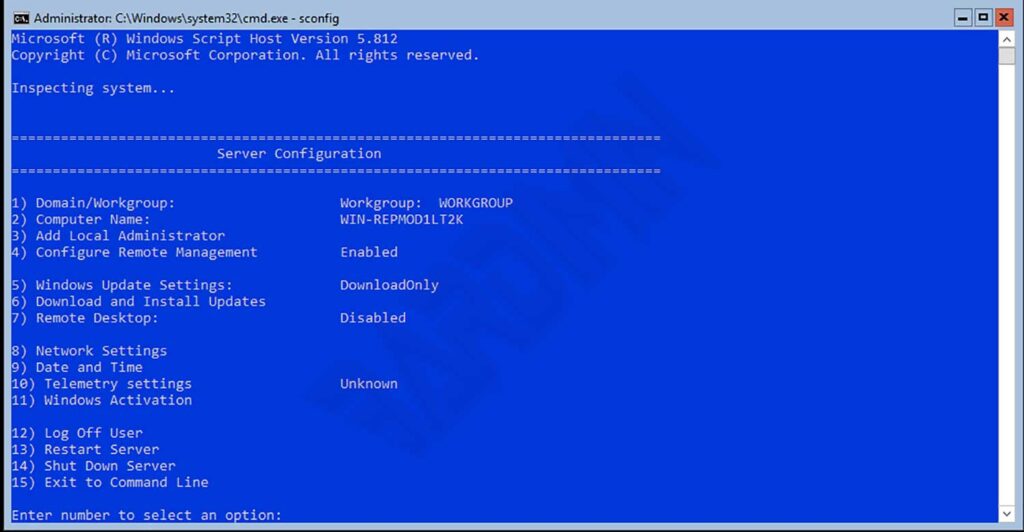
Dieser Befehl ruft das Konfigurationsmenü des Servers und die Grundeinstellungen des Servers auf. Dieses Konfigurationsmenü besteht aus Einstellungen:
- Domäne/Arbeitsgruppe
- Computer Name
- Lokalen Administrator hinzufügen
- Konfigurieren Sie die Fernverwaltung
- Windows Update-Einstellungen
- Updates herunterladen und installieren
- Entfernter Desktop
- Netzwerk-Einstellungen
- Datum und Uhrzeit
- Telemetrie-Einstellungen
- Windows-Aktivierung
- Benutzer abmelden
- Server neu starten
- Server herunterfahren
- Beenden auf der Kommandozeile
Die anderen Befehle finden Sie in der Windows Server-Referenz.
Konfigurieren von Windows Server Core mit Admin Center
Neben der Befehlszeile können Sie Windows Server Core auch über das Windows Admin Center konfigurieren und konfigurieren.
Wie Sie das Windows Admin Center konfigurieren und einrichten können, erfahren Sie im nächsten Bardimin-Artikel.
